acer4750g拆机详细教程,一步步探索内部奥秘
在科技日新月异的今天,笔记本电脑已成为我们日常生活和工作中不可或缺的一部分,随着时间的推移,笔记本内部可能会积累灰尘,影响散热性能,甚至导致硬件故障,对于acer 4750g这款经典机型,掌握其拆机技巧,不仅能够进行日常清洁维护,还能满足我们对内部构造的好奇心,下面,就让我们一起走进acer 4750g的拆机世界,一步步探索其内部奥秘。

准备工具与注意事项
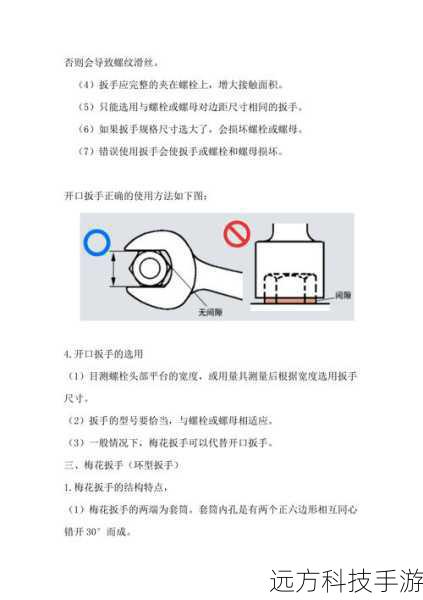
在拆机之前,我们需要准备一些必要的工具,包括十字型螺丝刀、平口螺丝刀、装螺丝的小工具盒(用于存放螺丝,避免丢失)、刷子以及(可选)硅胶(用于重新涂抹散热片以增强散热效果),请确保在一个干净、明亮且通风良好的环境中进行拆机操作,以避免灰尘进入笔记本内部或造成其他不必要的损害。

拆机步骤详解

1、卸下电池与底盖螺丝

关闭笔记本并断开所有外部连接,包括电源线、鼠标、键盘等,轻轻按下电池上的卡扣,将电池从笔记本中取出,翻转笔记本至底面,使用十字型螺丝刀卸下底盖上的所有螺丝(通常为12颗),螺丝的大小和位置可能有所不同,建议按照拆卸顺序依次放置在小工具盒中,以便后续安装。
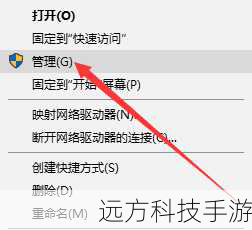
2、取下内存条与硬盘

在卸下底盖后,你会看到内存条和硬盘等组件,轻轻拨开内存条两侧的卡扣,将内存条取出,找到硬盘位置,通常只需拧下一个螺丝即可将硬盘从托架中抽出,同样地,如果笔记本配备了光驱,也可以按照类似的方式将其卸下。

3、断开无线网卡与键盘连接
需要断开无线网卡的两根插线,以便后续取下主板,注意将键盘上的连接线也轻轻拔出,在拔线之前,可能需要先将连接线上的黑色压片轻轻上掰,以释放卡扣。

4、拆卸键盘

键盘的拆卸可能是整个拆机过程中最具挑战性的一步,acer 4750g的键盘通常由多个卡扣固定,使用平口螺丝刀轻轻按下键盘上部的卡扣,使键盘慢慢弹起,解开左右两侧的固定卡扣,并小心地将键盘往屏幕方向轻轻抽出,键盘下方有连接线,务必在抽出键盘前将其拔出。

5、取下主板与风扇

在键盘被移除后,你将看到主板上的各种组件和连接线,需要按照顺序逐一断开主板上的所有连接线,并卸下固定主板的螺丝,由于电源接线可能较为复杂且不易取下,因此可以选择不完全取下主板,而是将主要的数据线和接口线取下即可,找到风扇位置,断开其电源线并拧松散热片上的弹簧螺丝(无需完全拧下),然后小心地将风扇从散热片上取下。

6、清理与重装

在风扇被取下后,你可以使用刷子等工具清理其上的灰尘和污垢,也可以检查并清理主板上的其他灰尘区域,如果需要,可以在散热片上重新涂抹一层硅胶以增强散热效果,清理完毕后,按照拆卸顺序的反方向将所有组件重新安装回笔记本中,装上电池并开机测试,确保一切功能正常。

常见问题解答
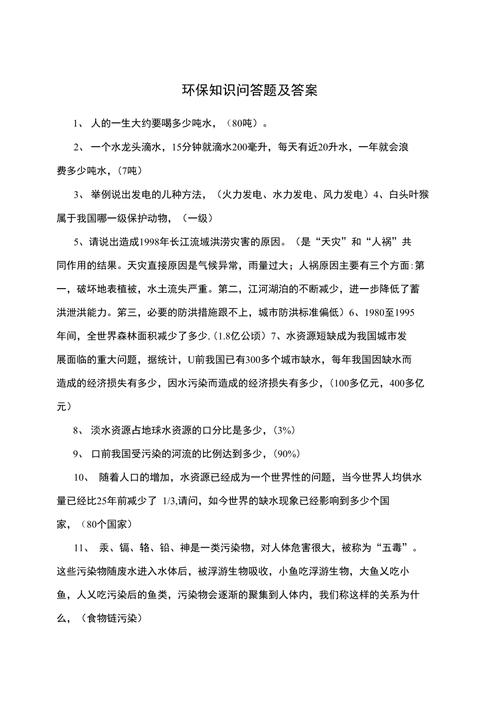
Q1:acer 4750g拆机过程中需要注意哪些事项?

A:在拆机过程中,需要注意以下几点:一是确保笔记本已断电并断开所有外部连接;二是使用合适的工具并小心操作,避免损坏内部组件;三是按照拆卸顺序依次放置螺丝和组件,以便后续安装;四是注意防静电措施,避免静电对电路板造成损害。

Q2:如果拆机后无法开机怎么办?

A:如果拆机后无法开机,可能是由于某个组件未正确安装或连接线未接好所致,建议重新检查所有组件和连接线的安装情况,确保它们都已正确无误地安装回原位,如果问题仍未解决,可能需要寻求专业维修人员的帮助。

Q3:拆机清理风扇对笔记本性能有多大提升?

A:拆机清理风扇可以显著提升笔记本的散热性能,随着使用时间的增长,风扇上会积累大量灰尘和污垢,导致散热效果下降,通过定期清理风扇上的灰尘和污垢,可以恢复风扇的散热效率,从而降低笔记本的运行温度,提高整体性能和稳定性,对于acer 4750g等经典机型来说,拆机清理风扇是一项非常必要的维护措施。
